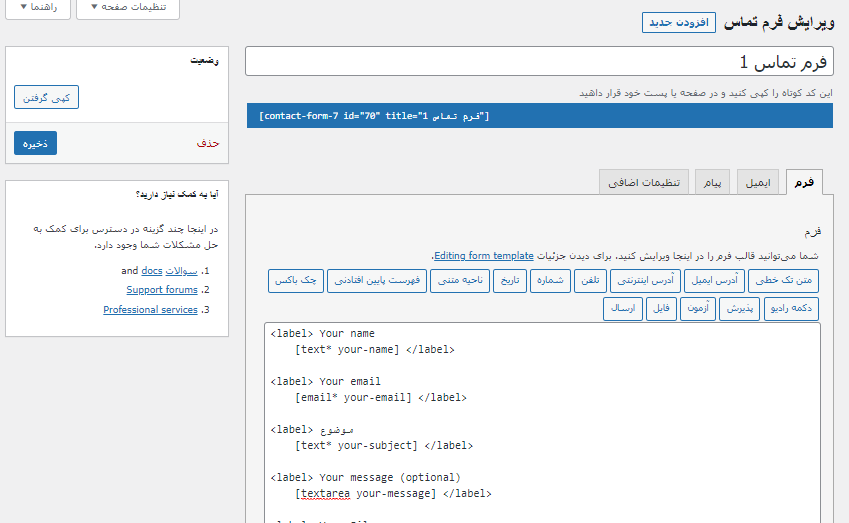افزونه فرم تماس ۷ وردپرس چطور کار میکند؟
در این آموزش میخواهیم ببینیم که افزونهٔ فرم تماس ۷ که با نام Contact Form 7 شناخته میشود، چطور کار میکند و ما چطور میتوانیم از آن برای ساخت فرم تماس و دریافت اطلاعات از کاربران سایت استفاده کنیم. پس با این مقاله همراه شوید، تا با بهترین افزونهٔ فرم تماس برای وردپرس آشنا شوید.
فرم تماس چیست؟
وقتی کلمهٔ فرم به گوشمان میخورد، یاد یک برگه کاغذ میافتیم که در آن چند تا گزینه هست که باید پر کنیم. مثلاً فرم ثبت نام کلاس فلان آموزشگاه. پس میتوانیم به طول کلی بگوییم که فرمها وسیلهای برای دریافت اطلاعات از افراد مختلف هستند. در دنیای رایانه هم ما یک چنین چیزی برای دریافت اطلاعات از کاربر رایانه داریم. حالا این فرم میتواند روی یک نرم افزار باشد که روی رایانه یا گوشی هوشمند شما نصب میشود. یا روی یک سایت باشد که در حال جمع آوری اطلاعات بازدید کنندگانش است.
در اینترنت و وبسایتهای اینترنتی، بحث فرم خیلی بحث پیشرفتهای است. به طوری که در زبانهای مختلف برنامهنویسی همیشه بخشی برای کار با فرمها وجود دارد که بتواند اطلاعات کاربران را دریافت کند و حتی آنها را پردازش نماید، سپس ذخیره سازی کند تا مدیر سیستم بتواند از آن اطلاعات استفاده نماید.
اگر از وردپرس برای راهاندازی سایت خود استفاده کرده باشید، بدون نیاز به کدنویسی، خیلی ساده قادرید یک افزونه مثلا افزونهٔ Contact Form 7 را نصب کنید و یک فرم ساده بسازید و آن را روی یکی از صفحات سایت خود بگذارید. حالا در ادامه راجع به طریقهٔ کار با این افزونه نوشتم. تا انتها را بخوانید.
افزونهٔ Contact Form 7 چطور کار میکند؟
پس از اینکه افزونه را روی وردپرس نصب کردید، یک گروه صفحه به پیشخوان شما افزوده خواهد شد با عنوان فرم تماس. به صفحهٔ فرمهای تماس که بروید، تمامی فرمهای تماسی که تا الان ساخته شده است را مشاهده میکنید. البته به صورت پیش فرض تنها یک فرم تماس از ابتدا وجود خواهد داشت که هم میتوانید آن را حذف کنید و از نو یک فرم جدید ایجاد کنید. همین اینکه همان فرم تماس را ویرایش کنید.
پس الان متوجه شدیم که قبل از اینکه فرمی روی سایت ما ظاهر شود، ابتدا باید آن فرم را توسط افزونه، در پیشخوان ایجاد کنیم. حال فرض میکنیم که قصد ما ویرایش همان فرم تماس پیشفرض است. پس روی عنوان فرم، در صفحهٔ فرمهای تماس کلیک میکنیم. صفحهٔ ویرایش فرم برای ما باز میشود.
عنوان فرم که در جعبهای در بالاترین قسمت صفحه نمایش داده میشود، هیچ تاثیری در عملکرد فرم ندارد و فقط برای تشخیص یک فرم توسط شما به کار میآید.
در اینجا ۴ تا سربرگ داریم که به ترتیب به صورت زیر هستند:
- فرم : جزئیات و اجزاء فرمی که قرار است به مخاطب سایت شما نشان داده شود را از طریق این فرم تعیین میکنیم. مثلاً ما میخواهیم درون فرم یک جعبه برای دریافت نام، نام خانوادگی، موضوع و پیام وجود داشته باشد.
- ایمیل : سربرگ ایمیل مربوط به نحوهٔ ارسال ایمیل به ما (به عنوان مدیر سایت) است. هر وقتی یک فرم توسط یک کاربر پر میشود، ایمیلی هم برای ما به صندوق پستی ما ارسال میشود که از محتوای فرم ارسالی مطلع خواهیم شد.
- پیام : هر نوع متنی که در شرایط مختلف قرار است به کاربر سایت، در زمان پر کردن فرم، نمایش داده شود را از این قسمت تنظیم میکنیم. پیامها به زبان فارسی است و نیازی به تغییر ندارند. اما در صورتی که نیاز دیدید، میتوانید آنها را تغییر دهید.
- تنظیمات اضافی : سربرگ تنظیمات اضافی هم برای گذاشتن کدهای دلخواه دیگر است.
پس از اینکه فرم را اصلاح یا ایجاد کردید، روی دکمهٔ «ذخیره» کلیک میکنید و از بالای صفحه، در زیر جعبهٔ عنوان فرم، کدی که در جعبهٔ آبی رنگ وجود دارد را بردارید و در هر کجایی از سایتتان که میخواهید فرم نمایش داده شود، قرار دهید. این مکانها میتواند یک جایگاه ابزارک، و یا در یک برگه و یا نوشته باشد که معمولاً افراد یک برگه برای این منظور از قسمت برگههای پیشخوان ایجاد میکنند و کد فرم را درون آن قرار میدهند.
از الان به بعد، هر زمان که کاربری فرم را پر کند و با موفقیت روی دکمهٔ ارسال کلیک کند، مواردی که در فرم پر کرده است، به صورت یک ایمیل برای شما ارسال میشود. نشانی ایمیل، معمولاً همان نشانی ایمیل مدیر سایت است که از تنظیمات عمومی وردپرس تعیین کردید. حالا به غیر از آن هم از طریق سربرگ «ایمیل» در زمان اصلاح فرم تماس، میتوانید حتی یک ایمیل دیگری را هم تنظیم نمایید.
این بود از آموزش طریقهٔ کار فرم با افزونهٔ فرم تماس ۷، که در اولین گام باید این را یاد میگرفتید. اما این تمام ماجرای آموزش این افزونه نیست! چه بسا ترفندهایی مثل ارسال فایل یا یک سند الکترونیکی از طریق فرم تماس برای مدیر سایت که در آموزشهای دیگر سایت خودآموز وردپرس با ما همراه باشید تا آنها را هم بیاموزید.